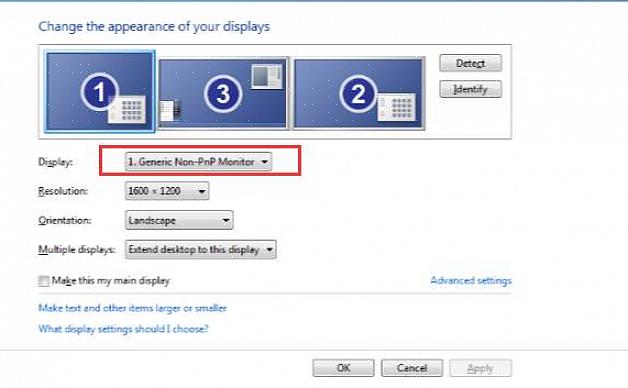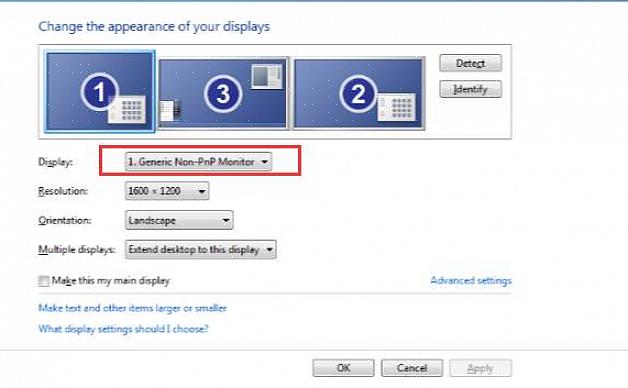Tietokoneesi näyttö koostuu kokonaisesta "pisteistä", kuten sanomalehti. Mitä suurempi pisteiden määrä (tuumaa kohti), sitä suurempi tarkkuus on, jota Windows ohjaa - Näytön ominaisuudet> Asetukset.
- Napsauta hiiren kakkospainikkeella näytön taustakuvaa (tausta) saadaksesi helpon reitin Näytön ominaisuudet. Valitse ominaisuudet ponnahdusvalikosta - yleensä luettelon viimeinen vaihtoehto. Näytön ominaisuudet -valintaikkunan yläosassa on useita välilehtiä näytön ulkonäköä varten. Näet todennäköisesti välilehdet: Teemat, Työpöytä, Näytönsäästäjä, Ulkonäkö, Asetukset
- Valitse 'asetukset' ja katso noin puoliväliin näyttöruudun vasemmasta reunasta ' Näytön tarkkuus ', jonka alapuolella pitäisi olla liukusäädin 'Vähemmän - - - - - - Lisää', tämän liukusäätimen alla pitäisi näkyä tarkkuuskuvat, ja luistin avulla käyttäjä asetus - esimerkiksi 800 x 600 pikseliä, 1280 x 1024 pikseliä jne Vaihtoehtoisesti voit käyttää Näytön ominaisuudet päässä Ohjauspaneelin kautta Käynnistä-painiketta.
- Vedä hiirtä liukusäädintä vasemmalle tai oikealle, tai napsauta asteikkoa nykyisen osoitinpaikan vasemmalla tai oikealla puolella siirtääksesi osoitinta osoittamaasi suuntaan. Windows yrittää tarjota sinulle laitteistollesi käytettävissä olevat asetukset.
- Liukusäädintä siirtämällä vasemmalle kohti 'vähemmän' näyttökuvat näyttävät suuremmilta (vievät enemmän näyttöä pienennettäessä tarkkuutta).
- Liukusäätimen siirtäminen oikealle kohti 'enemmän' tekee näyttökuvista pienemmät (joten ne vievät vähemmän näyttötilaa, kun tarkkuutta lisätään).
- Napsauta oikean alakulman ohjauskenttää, jos haluat käyttää näitä asetuksia. Tämän jälkeen Windows ottaa haltuunsa, ja Win XP tai Vista antaa sinulle muutaman sekunnin aikaa hyväksyä uusi tarkkuus.
- Ei tarpeeksi yksityiskohtia tai liian vähän näytöllä? Peruuta valinta tai anna ikkunoiden palata automaattisesti noin 30 sekunnin kuluttua.
- Pidätkö uusista asetuksista? Napsauta Hyväksy-vaihtoehtoa ja kokeile sitä. Voit aina vaihtaa takaisin, jos huomaat, että se ei sovi tarpeisiisi myöhemmin.